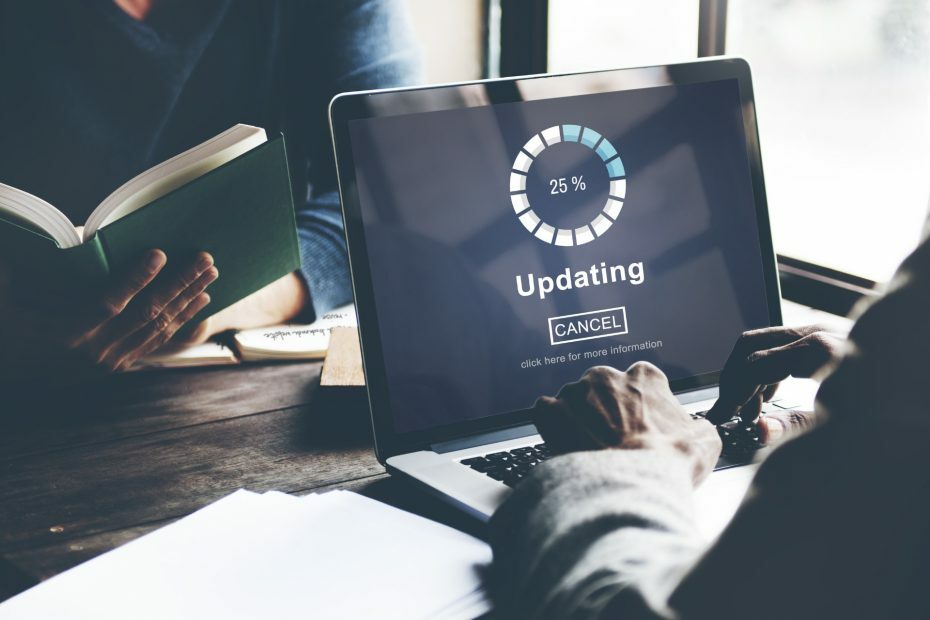Sæt de tilsluttede kabler tilbage
- Disse linjer vises på dit TV, hvis kablerne er løse, skærmen er beskadiget, eller nogle indstillinger er forkert konfigureret.
- Denne vejledning vil dække alle mulige løsninger til at løse problemet.
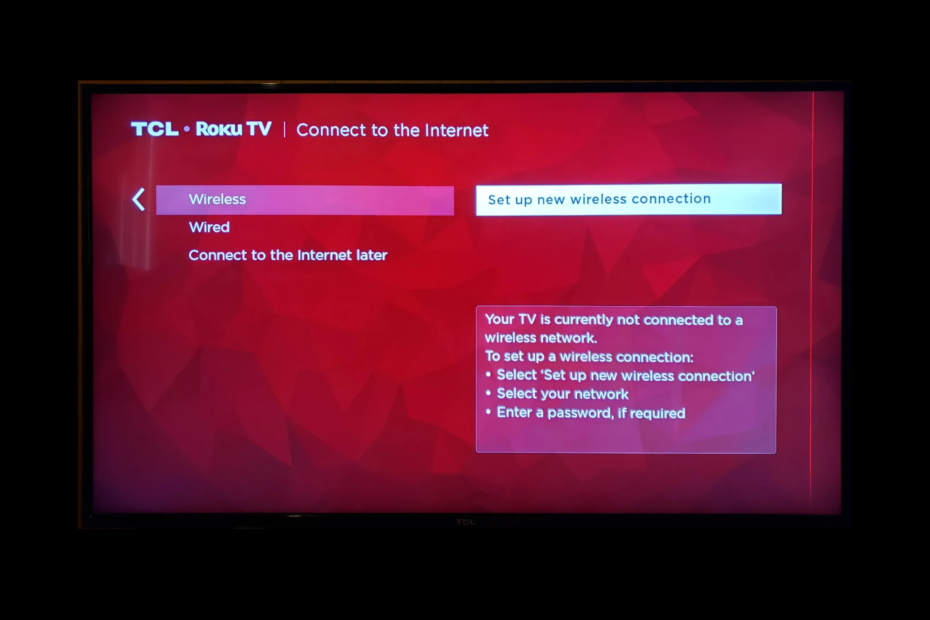
xINSTALLER VED AT KLIKKE PÅ DOWNLOAD FIL
- Download Restoro PC Repair Tool der følger med patenterede teknologier (patent tilgængeligt her).
- Klik Start scanning for at finde Windows-problemer, der kan forårsage pc-problemer.
- Klik Reparer alle for at løse problemer, der påvirker din computers sikkerhed og ydeevne.
- Restoro er blevet downloadet af 0 læsere i denne måned.
At få røde lodrette streger på din TV-skærm kan påvirke din seeroplevelse markant. Dette kan opstå på grund af et hardwareproblem eller softwarefejl. Denne vejledning vil diskutere nogle tilgængelige rettelser til at løse problemet efter at have talt om årsagerne. Lad os begynde!
Hvad forårsager de røde lodrette streger på mit TV?
Der er forskellige potentielle årsager til problemet; nogle af de almindelige er nævnt her:
- Defekte kabelforbindelser – Beskadigede eller løse kabler kan forstyrre signalet; derfor ser du de røde streger på skærmen.
- Døde pixels – Hvis en pixel sætter sig permanent fast på en rød farve, kan det forårsage, at der vises lodrette linjer.
- Defekt grafikkort – Hvis dit tv's grafikkort er beskadiget, kan du se lodrette streger på tv'et.
- Overophedning – Når et tv er overophedet, kan det beskadige de interne komponenter, hvilket fører til lodrette linjer på skærmen.
- Fysisk skade – Hvis dit tv er blevet tabt eller ramt, kan det forårsage intern skade, deraf fejlen.
Hvordan kan jeg rette de røde lodrette streger på tv'et?
Før du går i gang med avancerede fejlfindingstrin, bør du overveje at udføre følgende kontroller:
- Vent først et par minutter.
- Prøv at skifte kanal.
- Kør en billedtest på dit TV.
- Skift mellem tv-indgange.
1. Tjek kablerne og kilden

Det første trin er at tjekke for alle kabler, der er tilsluttet dit tv. Derefter skal du kigge efter skader eller løst kabel, som kan forstyrre signalerne. Tilslut eller udskift derfor kablet for at være sikker.
Skift til en anden kilde, hvis dit tv er tilsluttet en kabelboks, dvd-afspiller eller en anden kilde. Hvis linjerne forsvinder, kan kilden være den, der forårsager problemet.
2. Udfør en blød nulstilling
- Brug Strøm knappen på tv'et eller fjernbetjeningen for at slukke for tv'et.

- Fjern nu alle kabler og kilder, der er tilsluttet dit TV.
- Vent et par minutter, og sæt kablerne og kilden i igen.
- Genstart dit tv for at kontrollere, om problemet fortsætter.
- Kunne ikke oprette forbindelse til din enhed til Samsung TV: 7 måder at løse
- Sådan repareres Netflix, der ikke fungerer på Sony Smart TV [Hurtig vejledning]
3. Nulstil dit tv til fabriksindstillingerne
- Gå til Hjem skærmen.
- Tryk på Menu knap eller Indstillinger på din fjernbetjening.
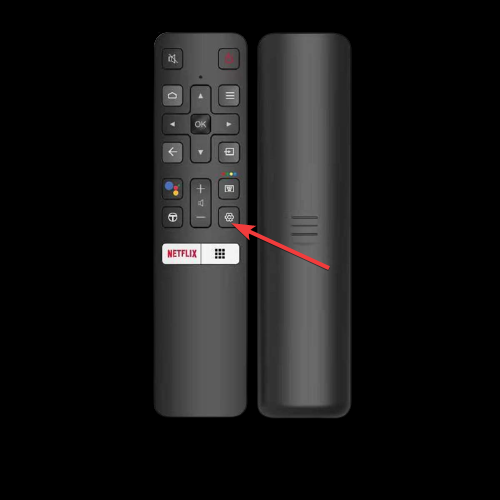
- Vælg Nulstil eller Gendan fabriksindstillinger mulighed og tryk på Enter.
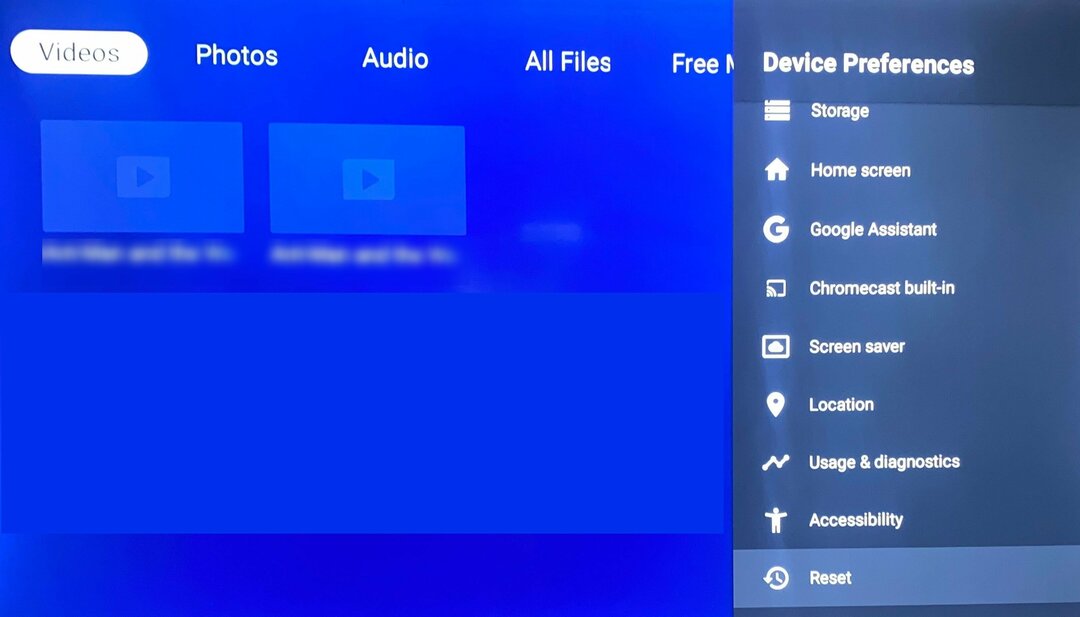
- Følg anvisningerne på skærmen for at starte processen.
- Når det er gjort, genstarter dit tv automatisk. Dette vil slette de personlige indstillinger på din enhed; du skal muligvis følge de grundlæggende instruktioner for at konfigurere dit tv, inklusive valg af sprog og indtastning af en Wi-Fi-adgangskode.
4. Tjek for softwareopdatering
- Tryk på Menu eller Indstillinger knappen på fjernbetjeningen til dit tv.
- Find Software opdatering og vælg Søg efter opdateringer. Den scanner for tilgængelige opdateringer. Følg instruktionerne på skærmen for at fuldføre processen, hvis en opdatering er tilgængelig.
- Vent på, at processen er fuldført; din enhed genstarter automatisk.
Hvordan kan jeg rette de røde streger på tv-skærmen, hvis den er tilsluttet en computer?
I dette tilfælde skal du først isolere problemet, da det kan skyldes forkert konfigurerede tv-indstillinger eller computerindstillinger.
Hvis problemet er relateret til dit tv, kan du prøve de ovennævnte løsninger for at løse problemet. Men hvis du tror, at dine computerindstillinger kan være årsagen, så for at rette det, du skal følge metoderne i denne vejledning.
Så du kan bruge disse metoder til at fjerne røde lodrette linjer fra dit tv. Men hvis intet har virket for dig indtil videre, foreslår vi, at du tager professionel hjælp, da problemet kan skyldes beskadiget hardware eller et defekt grafikkort.
Fortæl os venligst i kommentarfeltet nedenfor, hvis du har andre spørgsmål eller bekymringer.
Har du stadig problemer? Løs dem med dette værktøj:
SPONSORERET
Hvis ovenstående råd ikke har løst dit problem, kan din pc opleve dybere Windows-problemer. Vi anbefaler download af dette PC-reparationsværktøj (vurderet til Great på TrustPilot.com) for nemt at løse dem. Efter installationen skal du blot klikke på Start scanning knappen og tryk derefter på Reparer alle.